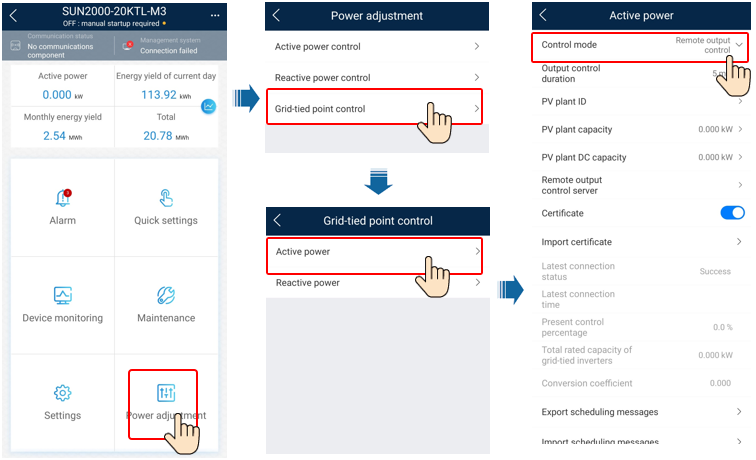Inwertery Huawei SUN2000

Wspierane urządzenia
| Device Type | Modbus TCP (Ethernet) | RS485 | Curtailment |
|---|---|---|---|
| Inwertery serii Huawei SUN2000 | ✅ | ✅ | ✅ |
Nie wszystkie interfejsy komunikacyjne mogą być dostępne we wszystkich inwerterach. Sprawdź to w swoim inwerterze.
Aktualizacja 2025: Z tego co wiadomo, wszystkie inwertery Huawei SUN2000 z możliwościami komunikacyjnymi są wspierane.
Jeśli podłączysz swój licznik energii do inwertera Huawei, kontroler będzie w stanie odczytać dane z sieci.
Zalecamy przeprowadzenie resetu fabrycznego inwertera Huawei przed dodaniem go do SmartgridOne Controller. Zapewnia to czyste początkowe połączenie i może zapobiec problemom z połączeniem.
Okablowanie
Ethernet
Aby prawidłowo podłączyć ethernet: Postępuj zgodnie z wytycznymi dotyczącymi okablowania ethernetowego.
RS485
- For correct RS485 wiring: Follow the guidelines for RS485 wiring.
- If the wiring shown in the table below is incorrect, please let us know.
- There is no general consensus in the industry about the usage of A and B for the RS485 polarity, so it may be counterintuitive and opposite of what you might expect for some devices.
| Device | SmartgridOne Controller model OM1 | SmartgridOne Controller model IG8 | RS485-USB converter | RS485-Ethernet converter |
|---|---|---|---|---|
| RS485 A | RS485_POS | RS485 A | TX+ | |
| RS485 B | RS485_NEG | RS485 B | TX- | |
| RS GND | GND | Not available | G |
TODO: Uzupełnić
Konfiguracja
1. Zainstaluj aplikację FusionSolar
Należy zainstalować najnowszą wersję aplikacji Fusion Solar.
| System operacyjny smartfona | Instrukcje instalacji |
|---|---|
| iOS | Wyszukaj w APP Store aplikację FusionSolar i pobierz ją. |
| Android | Możesz pobrać aplikację stąd. |
| Telefon Huawei | Wyszukaj FusionSolar w Huawei App Gallery. |
2. Przygotuj komunikację
- Upewnij się, że strona AC lub DC inwertera jest zasilana.
- Teraz należy skonfigurować połączenie między inwerterem a smartfonem. Wybierz sposób, w jaki chcesz się połączyć.
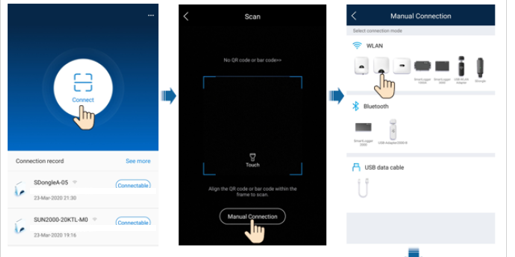
Połączenie przez WLAN
- Podłącz moduł do portu USB na dole inwertera.
- Włącz funkcję WLAN/Bluetooth na swoim smartfonie.
- Pozostań w zasięgu 5 metrów od inwertera, aby utrzymać połączenie.
Połączenie przez Bluetooth
- Otwórz aplikację i kliknij połącz.
- Wybierz opcję:
- skanowanie kodu QR lub kodu kreskowego
- ręczne ustawienia. Jeśli wybierzesz ręczne ustawienie:
- Wybierz Bluetooth i kliknij "Szukaj urządzenia".
- Znajdź urządzenie Bluetooth i połącz się.
Nazwa urządzenia Bluetooth przy użyciu adaptera USB 2000-B: "ostatnie 8 znaków numeru seryjnego+HWAPP"
Połączenie przez USB
- Podłącz port USB inwertera do portu USB swojego smartfona. Połączenie jest udane, gdy na ekranie wyświetli się 'Połączono z akcesorium USB'.
- Otwórz aplikację i kliknij "połącz".
- Połączenie USB musi być skonfigurowane ręcznie: Wybierz USB i naciśnij OK, aby zezwolić aplikacji na dostęp do akcesorium USB. Po wybraniu Użyj domyślnie dla tego akcesorium USB komunikat nie pojawi się, jeśli zalogujesz się ponownie do aplikacji bez odłączania kabla danych USB.
3. Ustawienia komunikacji
- Na stronie głównej wybierz "Ustawienia".
- Na stronie "Ustawienia" przejdź do "Konfiguracja komunikacji".
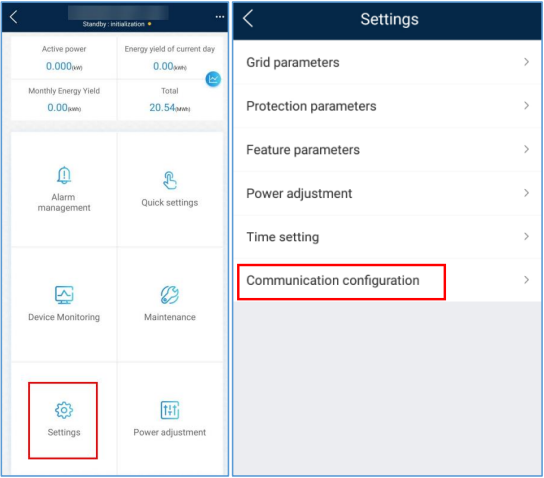
- W ustawieniach komunikacyjnych przejdź do ustawień parametru dongla/Ustawienia parametru dongla.
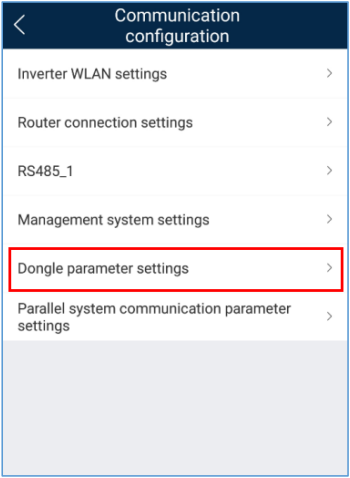
- Na tej stronie wybierz Modbus-TCP, a następnie ustaw Połączenie na Włączone (bez ograniczeń).
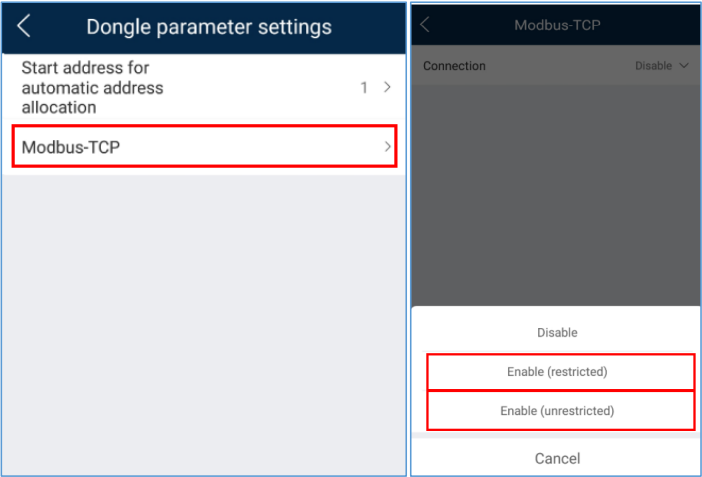
Jeśli opcja Modbus-TCP nie jest dostępna, inwerter musi zostać zaktualizowany.
- Połączenie z Huawei zostanie aktywowane tylko wtedy, gdy adres startowy dla automatycznego przydzielania adresów się zmieni. Aby to zrobić, przejdź do menu Ustawienia parametru dongla i zmień adres startowy dla automatycznego przydzielania adresów na inną wartość. To nie jest adres modbus, z którym będzie komunikować się kontroler, tylko wartość początkowa.
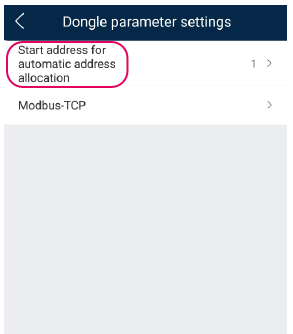
4. Ustawienie kontrolowania mocy
TODO: Sekcja poniżej musi zostać zweryfikowana.
Aby włączyć kontrolę przez SmartgridOne Controller, wykonaj następujące kroki:
- Na stronie głównej wybierz Korekta mocy.
- Wybierz kontrolę punktu na siatce.
- Wybierz moc aktywną.
- Ustaw tryb kontrolowania na Zdalne sterowanie wyjściem.